Envie de redécouvrir les sensations des jeux Atari d’antan, mais sans la console d’époque ? Pas de souci ! Grâce à la magie de l’informatique, il est désormais incroyablement simple de replonger dans les classiques Atari directement sur votre PC Linux, via un programme d’émulation. Ces émulateurs vous ouvrent les portes de nombreux jeux autrefois réservés à des consoles spécifiques, le tout sous Linux. Pensez aux jeux Nintendo 64, Nintendo Wii, Game Cube ou encore Sega : avec le bon émulateur, ils sont tous accessibles. L’émulation vous permet de savourer vos titres préférés, en utilisant la manette de votre choix, plutôt que celle d’origine de l’Atari 2600.
AVIS AUX CURIEUX : N’hésitez pas à faire défiler la page pour découvrir le tutoriel vidéo à la fin de cet article.
Ce guide vous expliquera précisément comment installer et utiliser l’émulateur Linux Atari 2600, Stella. Nous aborderons divers aspects, comme le chargement des jeux, la modification des options sonores, la configuration des manettes et bien plus encore !
Note importante : Toptips.fr ne cautionne en aucun cas le téléchargement ou la diffusion illégale de fichiers ROM pour Stella. Si vous souhaitez jouer à des jeux Atari 2600 avec Stella, assurez-vous d’utiliser vos propres fichiers ROM, que vous aurez préalablement sauvegardés légalement sur votre PC.
Installation de Stella
Pour Ubuntu
sudo apt install stella
Pour Debian
sudo apt-get install stella
Pour Arch Linux
sudo pacman -S stella
Pour Fedora
sudo dnf install https://download1.rpmfusion.org/free/fedora/rpmfusion-free-release-NUMBER.noarch.rpm -y
Note: Remplacez « NUMBER » par le numéro de version de Fedora installée sur votre système.
sudo dnf install stella
Pour OpenSUSE
Téléchargez l’émulateur Stella Atari pour OpenSUSE via l’OBS. Cliquez simplement sur le bouton «Installation en un clic» correspondant à votre version de Suse.
Pour les autres distributions Linux
Vous désirez utiliser l’émulateur Stella sur votre distribution Linux, mais elle ne figure pas dans la liste ? Téléchargez le code source le plus récent depuis le site officiel et compilez-le !
Chargement d’un jeu
Lors de votre première ouverture de Stella, il vous faudra définir le «chemin Rom». Ce chemin correspond au dossier où se trouvent tous vos jeux. Cliquez sur «OK» dans le message de bienvenue, puis, à l’aide des touches fléchées ou de la touche Entrée, naviguez dans l’explorateur de fichiers intégré. Notez qu’un seul chemin ROM peut être défini, et non plusieurs. Il est donc préférable d’organiser vos ROM dans des sous-dossiers. Par exemple :
Atari_Roms > divers > titres
Une fois le chemin ROM défini, Stella affichera à chaque ouverture une liste de ROM à exécuter. Pour mettre à jour cette liste, il vous suffit d’utiliser le gestionnaire de fichiers de votre PC et de déposer les nouvelles ROM dans le dossier défini. La mise à jour sera automatique.
Pour lancer un jeu, utilisez les flèches «haut» et «bas» afin de naviguer dans la liste. Lorsque vous avez trouvé le jeu auquel vous voulez jouer, pressez la touche «Entrée» de votre clavier. Le jeu devrait se lancer instantanément.
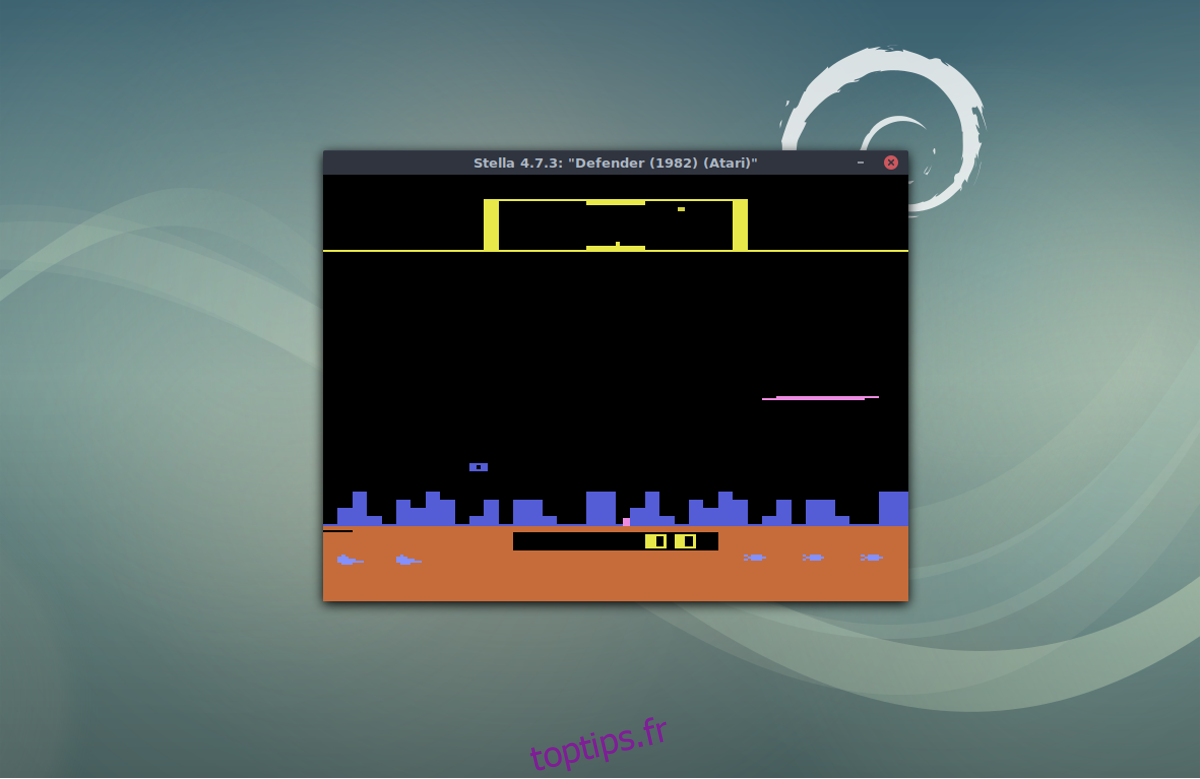
Note : Vous pouvez quitter un jeu à tout moment en cliquant sur la touche «Échap».
Paramètres Sonores

Pour accéder aux réglages audio de l’émulateur Stella, cliquez sur le bouton «options» dans le menu principal de sélection des ROM, puis sur «Paramètres audio». Dans cette section, vous pouvez ajuster le volume, la taille de l’échantillon et la fréquence du son.
Modifiez la «Taille de l’échantillon» à l’aide du menu déroulant. Par défaut, elle est réglée sur 512 octets, mais Stella vous offre le choix entre 128 Ko, 256 Ko, 1 Ko, 2 Ko et 4 Ko. Pour modifier la fréquence sonore, utilisez le menu déroulant à côté de «Fréquence». La fréquence par défaut est de 31400 Hz, mais vous pouvez opter pour 11025 Hz, 22050 Hz, 44100 Hz ou 48000 Hz. Pour ajuster le volume, passez la souris sur la ligne rouge et utilisez la molette de la souris pour augmenter ou diminuer le volume. Vous avez également la possibilité de désactiver complètement le son en décochant la case «Activer le son».
Options Graphiques
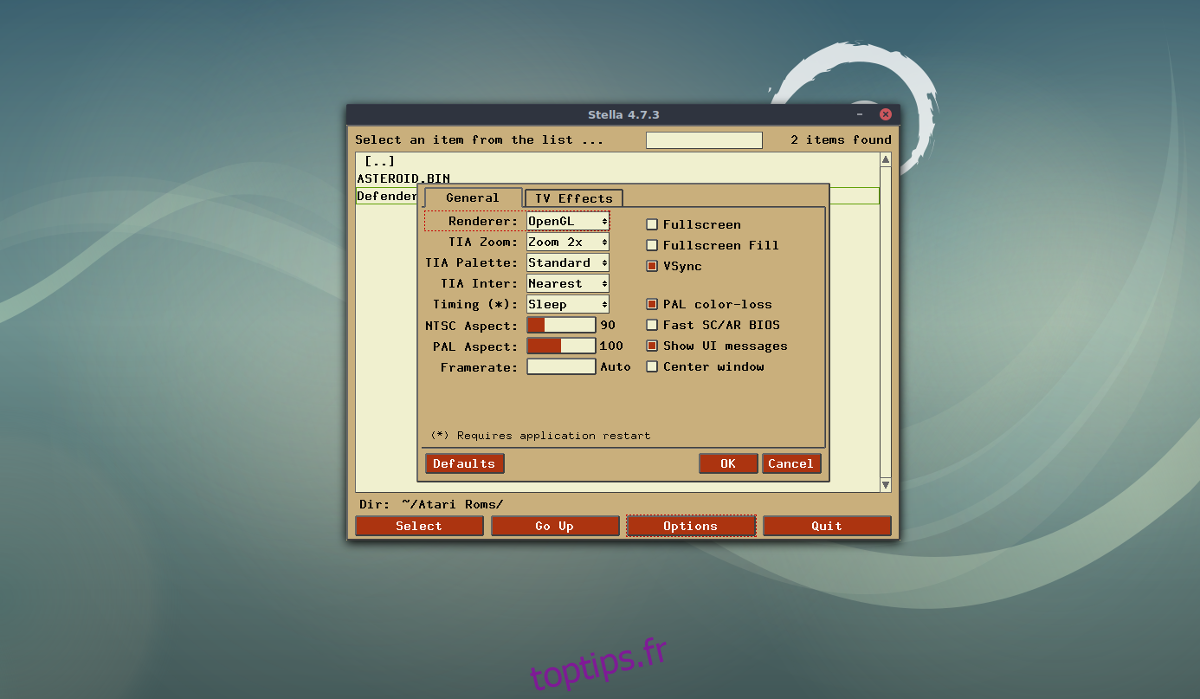
Stella propose des options graphiques intéressantes. Pour y accéder, cliquez sur «options», puis sur «Paramètres vidéo». Cette section permet de modifier les options graphiques de l’émulateur et d’ajuster le rendu des ROM. Par défaut, l’application utilise le rendu OpenGL. Cela devrait fonctionner correctement, mais si vous rencontrez des problèmes, vous pouvez changer cette option. D’autres possibilités incluent «OpenGLES» et le moteur de rendu logiciel propre à l’émulateur.
Vous souhaitez passer en mode plein écran ? Cochez la case à côté de «Plein écran». Il existe également une option «Plein écran» qui, une fois activée, permet d’utiliser la totalité de l’écran, sans bandes noires. Outre les réglages du rendu et de l’affichage, vous pouvez également modifier la palette de couleurs, le zoom, le ratio hauteur/largeur et même le taux de rafraîchissement.
Après avoir effectué vos choix en matière de paramètres graphiques, cliquez sur «OK» pour les appliquer. Les paramètres marqués d’un * nécessitent un redémarrage de l’émulateur.
Configuration du Contrôleur
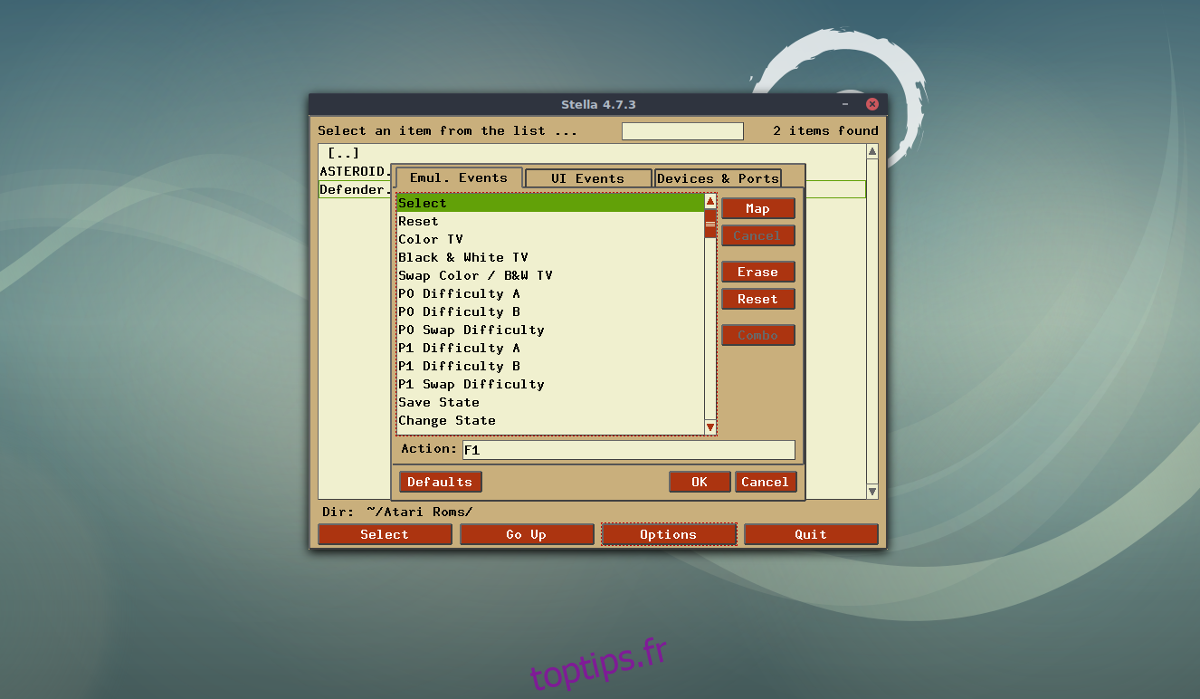
Comme les autres paramètres, la configuration du contrôleur pour l’émulateur Stella Atari 2600 se trouve dans la section «options». Cliquez sur «options», puis sur «Paramètres d’entrée». Dans cette zone, vous pouvez faire défiler les options et configurer les actions correspondant à chaque bouton.
Branchez n’importe quelle manette compatible avec Linux, elle devrait fonctionner. Ensuite, dans les paramètres d’entrée, cliquez sur «Emul. Événements ». À partir de là, cliquez sur chaque contrôle et sélectionnez le bouton «carte». N’oubliez pas qu’il y a de nombreux contrôles à configurer, l’opération peut donc prendre un certain temps.
Sauvegarde des Jeux
Stella gère les sauvegardes de jeux avec une grande simplicité. À tout moment, vous pouvez appuyer sur la touche F9 pour sauvegarder l’état d’une ROM en cours d’exécution, ou sur F11 pour recharger à partir d’une sauvegarde.